編輯:關於Android編程
public View getView(int position, View convertView, ViewGroup parent) {
View item = mInflater.inflate(R.layout.list_item_icon_text, null);
((TextView) item.findViewById(R.id.text)).setText(DATA[position]);
((ImageView) item.findViewById(R.id.icon)).setImageBitmap(
(position & 1) == 1 ? mIcon1 : mIcon2);
return item;
}
怎麼樣?如果超過1000000項時,後果不堪設想!您可千萬別這麼寫!
public View getView(int position, View convertView, ViewGroup parent) {
if (convertView == null) {
convertView = mInflater.inflate(R.layout.item, null);
}
((TextView) convertView.findViewById(R.id.text)).setText(DATA[position]);
((ImageView) convertView.findViewById(R.id.icon)).setImageBitmap(
(position & 1) == 1 ? mIcon1 : mIcon2);
return convertView;
}
那麼上面的代碼還可以優化嗎,答案是肯定的。
public View getView(int position, View convertView, ViewGroup parent) {
ViewHolder holder;
if (convertView == null) {
convertView = mInflater.inflate(R.layout.list_item_icon_text, null);
holder = new ViewHolder();
holder.text = (TextView) convertView.findViewById(R.id.text);
holder.icon = (ImageView) convertView.findViewById(R.id.icon);
convertView.setTag(holder);
} else {
holder = (ViewHolder) convertView.getTag();
}
holder.text.setText(DATA[position]);
holder.icon.setImageBitmap((position & 1) == 1 ? mIcon1 : mIcon2);
return convertView;
}
static class ViewHolder {
TextView text;
ImageView icon;
}
listView.setOnScrollListener(new OnScrollListener() {
@Override
public void onScrollStateChanged(AbsListView listView,
int scrollState) { //停止加載圖片
if (scrollState ==
AbsListView.OnScrollListener.SCROLL_STATE_FLING) {
imageLoader.stopProcessingQueue();
} else { //開始加載圖片
imageLoader.startProcessingQueue();
}
} @Override
public void onScroll(AbsListView view, int firstVisibleItem, int visibleItemCount, int totalItemCount) {
// TODO Auto-generated method stub
}
});
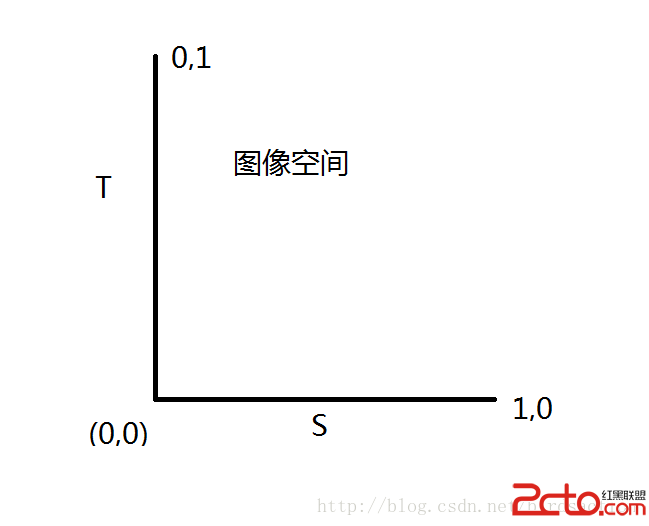 Android OpenGL ES 應用(二) 紋理
Android OpenGL ES 應用(二) 紋理
要是做復雜的OpenGL應用程序,一定會用到紋理技術。紋理說白了就是把圖片或者視頻圖像繪制到OpenGL空間中。因此紋理也有坐標系,稱ST坐標,或者UV&nb
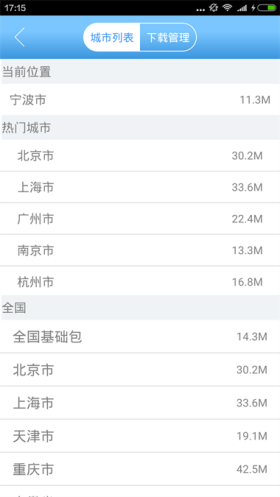 android 百度地圖離線地圖功能
android 百度地圖離線地圖功能
最近做了一個百度地圖離線地圖的功能,雖然功能實現了,但過程中也碰到了一些問題。首先,看看效果圖吧。 1、離線地圖相關APIAPI地址:http://wiki.lbsyu
 Android學習筆記之Menu的ShowAsAction屬性的設置
Android學習筆記之Menu的ShowAsAction屬性的設置
(1)在res--menu目錄下的main.xml文件
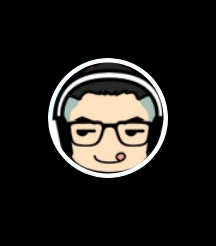 【Android】Android自定義帶board的圓角控件
【Android】Android自定義帶board的圓角控件
介紹圓角控件常用於頭像,按鈕,圖標等,用途十分廣泛,而且常常配合board使用。在IOS中,UIVIew的CALayer層已經提供了圓角和board的方法,所以圓角控件的